AutoCAD_VBA二次开发初级教程(选做)
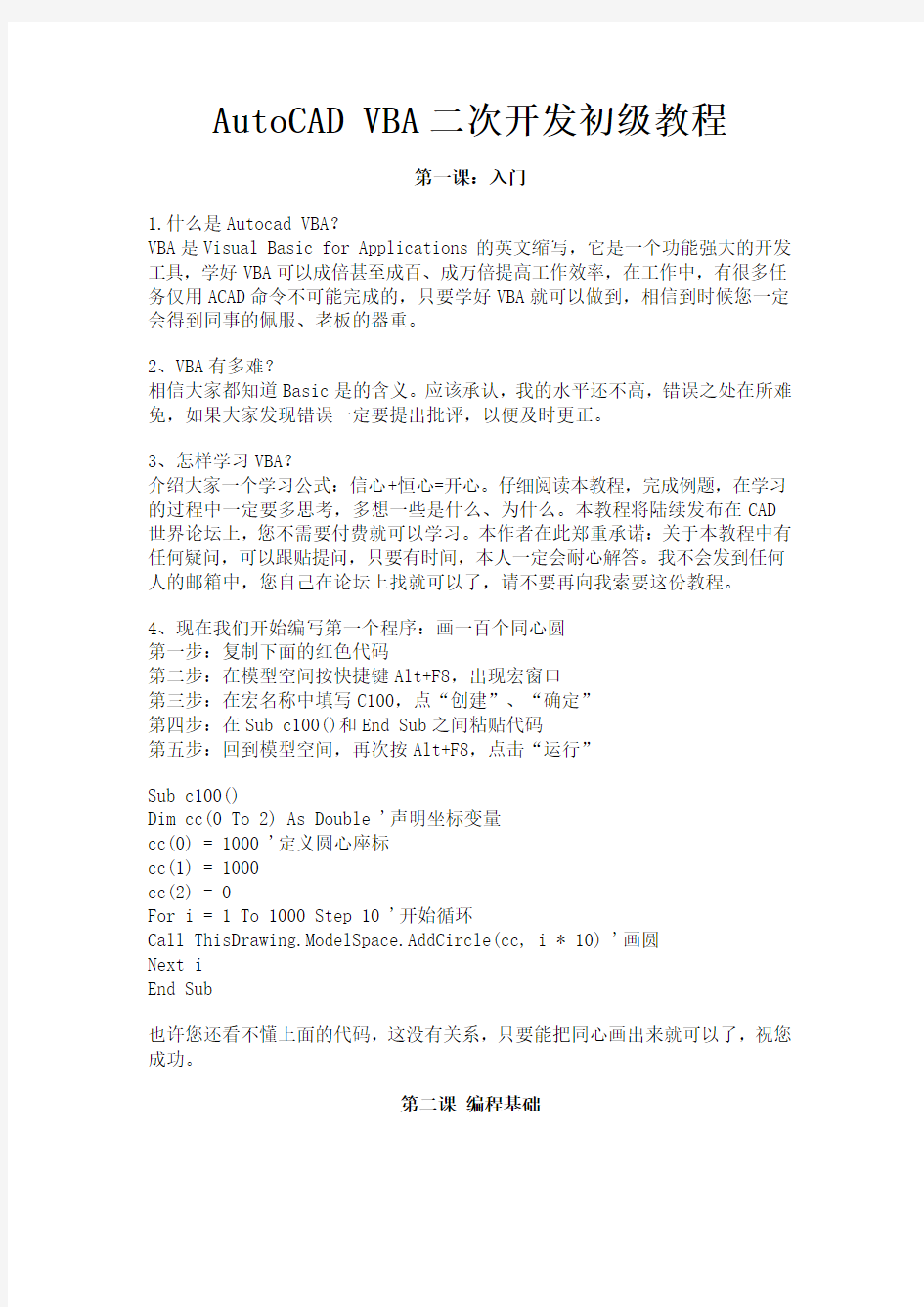
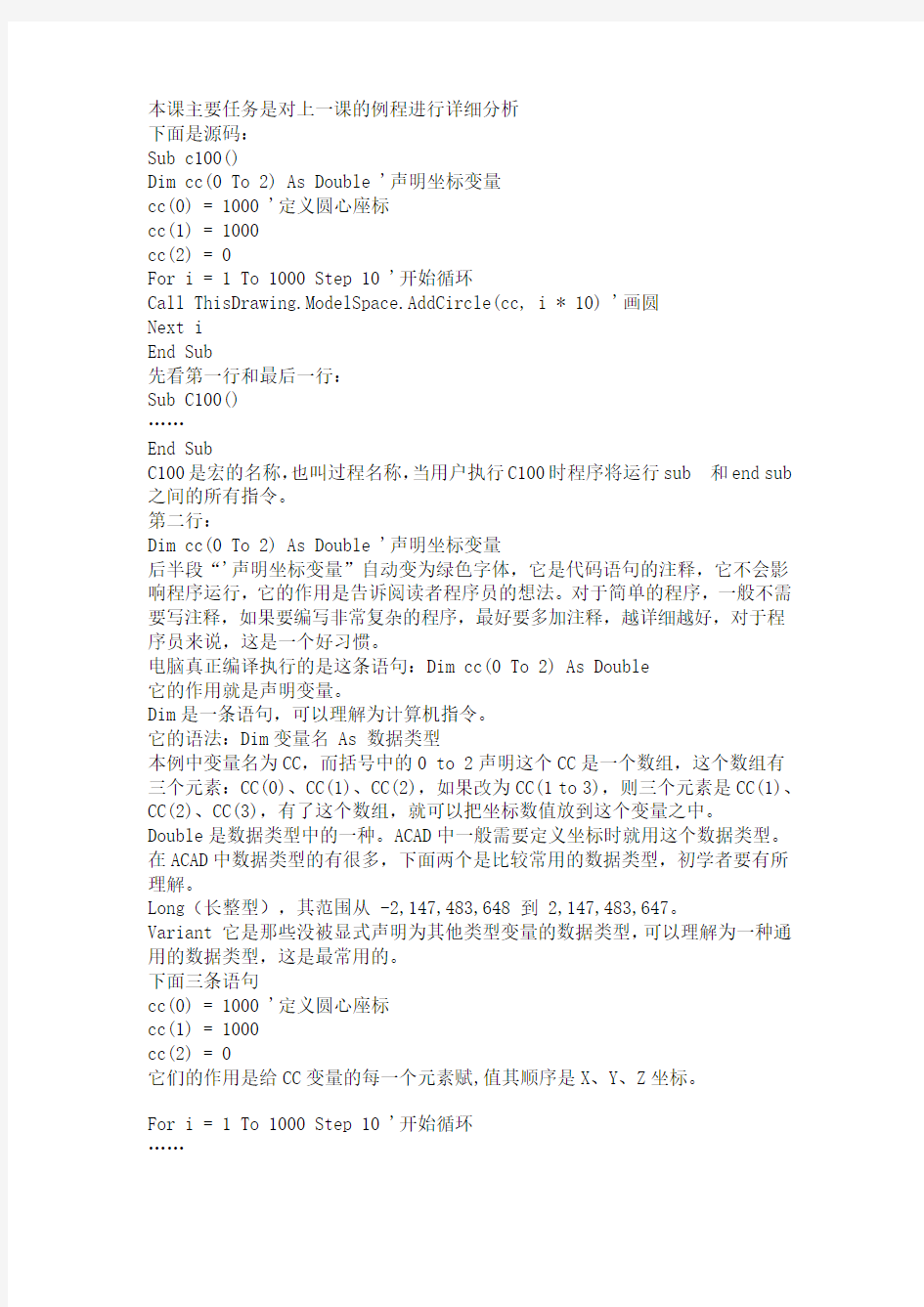
AutoCAD VBA二次开发初级教程
第一课:入门
1.什么是Autocad VBA?
VBA是Visual Basic for Applications的英文缩写,它是一个功能强大的开发工具,学好VBA可以成倍甚至成百、成万倍提高工作效率,在工作中,有很多任务仅用ACAD命令不可能完成的,只要学好VBA就可以做到,相信到时候您一定会得到同事的佩服、老板的器重。
2、VBA有多难?
相信大家都知道Basic是的含义。应该承认,我的水平还不高,错误之处在所难免,如果大家发现错误一定要提出批评,以便及时更正。
3、怎样学习VBA?
介绍大家一个学习公式:信心+恒心=开心。仔细阅读本教程,完成例题,在学习的过程中一定要多思考,多想一些是什么、为什么。本教程将陆续发布在CAD 世界论坛上,您不需要付费就可以学习。本作者在此郑重承诺:关于本教程中有任何疑问,可以跟贴提问,只要有时间,本人一定会耐心解答。我不会发到任何人的邮箱中,您自己在论坛上找就可以了,请不要再向我索要这份教程。
4、现在我们开始编写第一个程序:画一百个同心圆
第一步:复制下面的红色代码
第二步:在模型空间按快捷键Alt+F8,出现宏窗口
第三步:在宏名称中填写C100,点“创建”、“确定”
第四步:在Sub c100()和End Sub之间粘贴代码
第五步:回到模型空间,再次按Alt+F8,点击“运行”
Sub c100()
Dim cc(0 To 2) As Double '声明坐标变量
cc(0) = 1000 '定义圆心座标
cc(1) = 1000
cc(2) = 0
For i = 1 To 1000 Step 10 '开始循环
Call ThisDrawing.ModelSpace.AddCircle(cc, i * 10) '画圆
Next i
End Sub
也许您还看不懂上面的代码,这没有关系,只要能把同心画出来就可以了,祝您成功。
第二课编程基础
本课主要任务是对上一课的例程进行详细分析
下面是源码:
Sub c100()
Dim cc(0 To 2) As Double '声明坐标变量
cc(0) = 1000 '定义圆心座标
cc(1) = 1000
cc(2) = 0
For i = 1 To 1000 Step 10 '开始循环
Call ThisDrawing.ModelSpace.AddCircle(cc, i * 10) '画圆
Next i
End Sub
先看第一行和最后一行:
Sub C100()
……
End Sub
C100是宏的名称,也叫过程名称,当用户执行C100时程序将运行sub 和end sub 之间的所有指令。
第二行:
Dim cc(0 To 2) As Double '声明坐标变量
后半段“'声明坐标变量”自动变为绿色字体,它是代码语句的注释,它不会影响程序运行,它的作用是告诉阅读者程序员的想法。对于简单的程序,一般不需要写注释,如果要编写非常复杂的程序,最好要多加注释,越详细越好,对于程序员来说,这是一个好习惯。
电脑真正编译执行的是这条语句:Dim cc(0 To 2) As Double
它的作用就是声明变量。
Dim是一条语句,可以理解为计算机指令。
它的语法:Dim变量名 As 数据类型
本例中变量名为CC,而括号中的0 to 2声明这个CC是一个数组,这个数组有三个元素:CC(0)、CC(1)、CC(2),如果改为CC(1 to 3),则三个元素是CC(1)、CC(2)、CC(3),有了这个数组,就可以把坐标数值放到这个变量之中。
Double是数据类型中的一种。ACAD中一般需要定义坐标时就用这个数据类型。在ACAD中数据类型的有很多,下面两个是比较常用的数据类型,初学者要有所理解。
Long(长整型),其范围从 -2,147,483,648 到 2,147,483,647。
Variant 它是那些没被显式声明为其他类型变量的数据类型,可以理解为一种通用的数据类型,这是最常用的。
下面三条语句
cc(0) = 1000 '定义圆心座标
cc(1) = 1000
cc(2) = 0
它们的作用是给CC变量的每一个元素赋,值其顺序是X、Y、Z坐标。
For i = 1 To 1000 Step 10 '开始循环
……
Next i '结束循环
这两条语句的作用是循环运行指令,每循环一次,i值要增加10,当i加到 1000时,结束循环。
i也是一个变量,虽然没有声明i变量,程序还是认可的,VB不是C语言,每用一个变量都要声明,不声明就会报错。简单是简单了,这样做也有坏处,如果不小心打错了一个字母,程序不会报错,如果程序很长,那就会出现一些意想不到的错误。
step后面的数值就是每次循环时增加的数值,step后也可以用负值。
例如:For i =1000 To 1 Step -10
很多情况下,后面可以不加step 10
如:For i=1 to 100,它的作用是每循环一次i值就增加1
Next i语句必须出现在需要结束循环的位置,不然程序没法运行。
下面看画圆命令:
Call ThisDrawing.ModelSpace.AddCircle(cc, i * 10)
Call语句的作用是调用其他过程或者方法。
ThisDrawing.ModelSpace是指当前CAD文档的模型空间
AddCircle是画圆方法
Addcicle方法需要两个参数:圆心和半径
CC就是圆心坐标,i*10就是圆的半径,本例中,这些圆的半径分别是10、110、210、310……
本课到此结束,下面请完成一道思考题:
1.以(4,2)为圆心,画5个同心圆,其半径为1-5
第三课编程基础二
有一位叫自然9172的网友提出了下面的问题:
绘制三维多段线时X、Y值在屏幕上用鼠标选取,Z值用键盘输入
本课将讲解这个问题。
为了简化程序,这里用多条直线来代替多段线。以下是源码:
Sub myl()
Dim p1 As Variant '申明端点坐标
Dim p2 As Variant
p1 = ThisDrawing.Utility.GetPoint(, "输入点:") '获取点坐标
z = ThisDrawing.Utility.GetReal("Z坐标:") '用户输入Z坐标值
p1(2) = z '将Z坐标值赋予点坐标中
On Error GoTo Err_Control '出错陷井
Do '开始循环
p2 = ThisDrawing.Utility.GetPoint(p1, vbCr & "输入下一点:") '获取下一个点的坐标
z = ThisDrawing.Utility.GetReal("Z坐标:") '用户输入Z坐标值
p2(2) = z '将Z坐标值赋予点坐标中
Call ThisDrawing.ModelSpace.AddLine(p1, p2) '画直线
p1 = p2 '将第二点的端点保存为下一条直线的第一个端点坐标
Loop
Err_Control:
End Sub
先谈一下本程序的设计思路:
1、获取第一点坐标
2、输入第一点Z坐标
3、获取第二点坐标
4、输入第二点Z坐标
5、以第一、二点为端点,画直线
6、下一条线的第一点=这条线的第二点
7、回到第3步进行循环
如果用户没有输入坐标或Z值,则程序结束。
首先看以下两条语句:
p1 = ThisDrawing.Utility.GetPoint(, "输入点:") ‘获取点坐标
……
p2 = ThisDrawing.Utility.GetPoint(p1, vbCr & "输入下一点:") '获取下一个点的坐标
这两条语句的作用是由用户输入点用鼠标选取点坐标,并把坐标值赋给p1、p2两个变量。ThisDrawing.Utility.GetPoint()在ACAD中这是最常用的方法之一,它需要两个参数,在逗号前面的参数应该是一个点坐标,它的作用是在屏幕上画一条线,前一个端点位于点坐标位置,后一个端点跟随鼠标移动,逗号之前可以什么都不填,这时没有线条会跟随鼠标移动,但逗号必须保留。
逗号后面使用一串字符,程序在命令行显示这串字符,这不难理解。
VbCr通常代表一个回车符,而在这个语句中,它的作用是在命令行不显示“命令:”
&的作用是连接字符。举例:
“爱我中华”&”抵制日货”&”从我做起”
z = ThisDrawing.Utility.GetReal("Z坐标:") '用户输入Z坐标值
由用户输入一个实数
On Error GoTo Err_Control '出错陷井
……
Err_Control:
On Error是出错陷井语句,在程序出错时将执行On Error 后面的语句
GoTo Err_contorl 是程序跳转语句,它的作用是在程序中寻找Err_control:,并执行这一行后面的语句,本例中Err_Control:后就是结束宏,所以只要出现错误,程序中止。
Do '开始循环
……
Loop ‘结束循环
这个循环就历害了,它会无休止地进行循环,好在本例中已经有了一个出错陷井,当用户输入回车时,由于程序没有得到点或坐标,程序出错,跳出循环,中止程
序。如果要人为控制跳出循环,可以在代码中用Exit Do语句跳出循环。在For 变量和Next 变量之间如果要跳出循环,那么只要在循环体内加一个Exit for 就可以跳出循环,关于这方面的例程以后会讲到。
Call ThisDrawing.ModelSpace.AddLine(p1, p2) '画直线
画直线方法也是很常用的,它的两个参数是点坐标变量
本课到此结束,请做思考题:
连续画圆,每次要求用户输入圆心、半径,当用户不再输入圆心或半径时程序才退出
第四课程序的调试和保存
人非圣贤,孰能无过,初学者在编写复杂程序时往往会出现一些意想不到的错误,所以程序的调试显得尤为重要,随着学习的深入,以后我们需要经常进行程序调试。事实上,对于那些资深程序员来说,调试程序也是一项不可或缺的重要工作。
首先,在程序输入阶段,应该充分利用VBA编辑器的智能功能。当你在写代码时,输入一些字母后,编辑器可以自动列出合适的语句、对象、函数供你选择,可以用上下键选择,然后按TAB键(它位于“Q”键左边)确认。当输入一个回车符后程序会自动对这条语句进行分析,如果出现错误就会提示。
我们经常碰到的麻烦是程序的运行结果和预计的不一样,一般我会这样做:首先要想一想可能是哪一个变量有问题,然后去监视这个变量(或表达式),在程序合适的位置设置断点,这样可以使程序停下来看一看这个变量有没有按照我的设想在变化。下面我举一个简单的例子,先看源代码:
sub test()
for i=2 to 4 step 0.6
next i
end sub
这是一个非常简单的循环,每一次循环i便会增加0.6,当循环3次后i值就变为4.4,但问题是每一次循环时i值变为多少?
第一步:在菜单中选“调试”—“添加监视”,在表达试中填“i”,点击确定,这时你会看到临视窗口中会多一行。
第二步:把光标移到代码窗口中的“next i”行,按一下“F9”,于是每当程序运行到这里时就会暂停了。
好,一切就绪,请按F5执行程序,在监视窗口中C值立刻变为2,再按F5继续,C值为2.6,再按几次F5,直到程序结束,这样我们就成功监视了C值的变化。第三步:在next i行再按一次F9,清除断点。监视的表达式的右键菜单选择“删除监视”。
另外,还可以用“逐语句”、“逐过程”、“运行到光标处”等方法进行调试,这些都在调试菜单中,操作比较简单,请读者自行领悟。
到目前为止,我们所做的工程都是“嵌入式工程”,它只是嵌入在当前的Autocad图形文件中,以后打开这个文件时代码才会加载,如果别的dwg文件
也要使用,那就需要把代码导出为.bas文件,供其他dwg文件导入。在VBA编辑器的“文件”菜单中有这两个功能,一试便知。
ACAD VBA还有一种工程叫“通用式工程”,只要进入ACAD就可以运行,程序可以在不同用户、不同的图形文件中共享,但是由于VBA功能太强,有时候会出现一些意想不到的事情,所以在学习阶段请暂时不要这样做。
本课结束,请做思考题;监视下列代码中的i和j的值,注意,此题虽然要监视2个变量,但是在代窗口中只要设置1个断点就足够了。
sub test()
for i=2 to 4 step 0.6
for j=-5 to 2 step 5.5
next j
next i
end sub
第五课画函数曲线
先画一组下图抛物线。
下面是源码:
Sub myl()
Dim p(0 To 49) As Double '定义点坐标
Dim myl As Object '定义引用曲线对象变量
co = 15 '定义颜色
For a = 0.01 To 1 Step 0.02 '开始循环画抛物线
For i = -24 To 24 Step 2 '开始画多段线
j = i + 24 '确定数组元素
p(j) = i '横坐标
p(j + 1) = a * p(j) * p(j) / 10 '纵坐标
Next i '至此p(0)-p(40)所有元素已定义,结束循环
Set myl = ThisDrawing.ModelSpace.AddLightWeightPolyline(p) '画多段线myl.Color = co '设置颜色属性
co = co + 1 '改变颜色,供下次定义曲线颜色
Next a
End sub
为了鼓励大家积极思考,从本课开始,我不再解释每一条语句的作用,只对以前没有提过的语句进行一些解释,也许你一时很难明白,建议用上一课提到的跟踪变量、添加断点的办法领悟每一条语句的作用,如果有问题不懂请跟贴提问。在跟踪变量p时请在跟踪窗口中单击变量p前的+号,这样可以看清数组p中每一个元素的变化。
ACAD没有现成的画抛物线命令,我们只能用程序编写多段线画近似抛物线。理论上,抛物线的X值可以是无限小、无限大,这里取值范围在正负24之间。程序第二行:Dim myl As Object '定义引用曲线对象变量
Object也是一种变量类型,它可以把变量定义为对象,本例中myl变量将引用多段线,所以要定义为Objet类型。
看画多段线命令:
Set myl = ThisDrawing.ModelSpace.AddLightWeightPolyline(p) '画多段线其中括号中的p是一个数组,这个数组的元素数必须是偶数,每两个元数作为一个点坐标。
等号前面部分“Set myl”的作用就将myl变量去引用画好的多段线。
myl.Color = co '设置颜色属性。在ACAD中,颜色可以用数字表示,本例中co 会增值,这样就会有五彩缤纷的效果。
本课第二张图:正弦曲线,下面是源码:
Sub sinl()
Dim p(0 To 719) As Double '定义点坐标
For i = 0 To 718 Step 2 '开始画多段线
p(i) = i * 2 * 3.1415926535897 / 360 '横坐标
p(i + 1) = 2 * Sin(p(i)) '纵坐标
Next i
ThisDrawing.ModelSpace.AddLightWeightPolyline (p) '画多段线ZoomExtents '显示整个图形
End Sub
p(i) = i * 2 * 3.1415926535897 / 360 '横坐标
横坐标表示角度,后面表达式的作用是把角度转化弧度
ZoomExtents语句是缩放命令,它的作用是显示整个图形,消除图形以外的区域本课思考题:画一条抛物线:y=0.5*x*x+3,其中X取值范围在正负50之间
第六课数据类型的转换
上一节课我们用一个简单的公式把角度转化为弧度,这样做便于大家理解。不过VBA中有现成的方法可以转换数据类型。
我们举例说明:
jd = ThisDrawing.Utility.AngleToReal(30, 0)
这个表达式把角度30度转化为弧度,结果是.523598775598299。AngleToReal需要两个参数,前面是表示要转换角度的数字,而后面一个参数可以取值为0-4之间的整数,有如下意义:
0:十进制角度;1:度分秒格式;2:梯度;3:弧度;4:测地单位
例:id= ThisDrawing.Utility.AngleToReal("62d30' 10""", 1)
这个表达式计算62度30分10秒的弧度
再看将字符串转换为实数的方法:DistanceToReal
需要两个参数,前一个参数是表示数值的字符串,后面可以取值1-5,表示数据格式,有如下意义:
1:科学计数;2:十进制;3:工程计数——英尺加英寸;4:建筑计数——英尺加分数英寸;5:分数格式。
例:以下表达式得到一个12.5的实数
temp1 = ThisDrawing.Utility.DistanceToReal("1.25E+01", 1)
temp2 = ThisDrawing.Utility.DistanceToReal("12.5", 2)
temp3 = ThisDrawing.Utility.DistanceToReal("12 1/2", 5)
而realtostring方法正好相反,它把一个实数转换为字符串。它需要3个参数第一个参数是一个实数,第二个参数表示数据格式,含义同上,最后一个参数表
示精确到几位小数。
temp1= ThisDrawing.Utility.RealToString(12.5, 1, 3)
得到这个字符串:“1.250E+01”,
下面介绍一些数型转换函数:
Cint,获得一个整数,例:Cint(3.14159) ,得到3
Cvar,获得一个Variant类型的数值,例:Cvar("123" & "00"),得到”12300”Cdate,转换为date数据类型,例:MyShortTime = CDate("11:13:14 AM")
下面的代码可以写出一串数字,从000-099。
Sub test()
Dim add0 As String
Dim text As String
Dim p(0 To 2) As Double
p(1) = 0 'Y坐标为0
p(2) = 0 'Z坐标为0
For i = 0 To 99 '开始循环
If i < 10 Then '如果小于10
add0 = "00" '需要加00
Else '否则
add0 = "0" '需要加0
End If
text = add0 & CStr(i) '加零,并转换数据
p(0) = i * 100 'X坐标
Call ThisDrawing.ModelSpace.AddText(text, p, 4) '写字
Next i
End Sub
重点解释条件判断语句:
If 条件表达式 Then
……
Else
……
End if
如果满足条件那么程序往下执行,到else时不再往下执行,直接跳到End if
后面
如果不满足条件,程序跳到else后往下运行。
Call ThisDrawing.ModelSpace.AddText(text, p, 4) '写字
这是写单行文本,需要三个参数,分别是:写的内容、位置、字高
第七课写文字
客观地说,ACAD写字功能不够历害,而用VBA可以使写字效率更高。比较正规的做法是把定义文字样式,用样式来控制文字的特性。我们还是用实例来学习,先看下面一段代码,它的作用是先创建一个文字样式,然后用这个文字样式写一段多行文本。
Sub txt()
Dim mytxt As AcadTextStyle '定义mytxt变量为文本样式
Dim p(0 To 2) As Double '定义坐标变量
p(0) = 100: p(1) = 100: p(2) = 0 '坐标赋值
Set mytxt = ThisDrawing.TextStyles.Add("mytxt") '添加mytxt样式mytxt.fontFile = "c:windowsfontssimfang.ttf" '设置字体文件为仿宋体mytxt.Height = 100 '字高
mytxt.Width = 0.8 '宽高比
mytxt.ObliqueAngle = ThisDrawing.Utility.AngleToReal(3, 0) '倾斜角度(需转为弧度)
ThisDrawing.ActiveTextStyle = mytxt '将当前文字样式设置为mytxt
Set txtobj = ThisDrawing.ModelSpace.AddMText(p, 1400, "{做到老,学到老}P" & "此心自光明正大,过人远矣")
txtobj.LineSpacingFactor = 2 '指定行间距
txtobj.AttachmentPoint = 3 '右对齐(1为左对齐,2为居中)
End Sub
我们看这条语句
Set mytxt = ThisDrawing.TextStyles.Add("mytxt")
添加文本样式并赋值给mytxt变量,只需要一个参数:文本样式名
fontfile、height、width、ObliqueAngle是文本样式最常用的属性
Call ThisDrawing.ModelSpace.AddMText(p, 1400, "{做到老,学到老}P" & "此心自光明正大,过人远矣")
这条语句是写文本,需要三个参数。第一个参数p是坐标,1400是宽度,最后一个参数是文本内容,其中p是一个回车符
扩大字符间距用T数字,例:T3abc,使文字abc的间距扩大3 部,n取值范围是0.75-3
在论坛中有一个经常被同好提及的问题:如何使用文字叠加。举例说明:
123S+0.12^-0.34
S是格式字符,^是分隔符,前面的数字在上,后面的数字在下。
C是颜色格式字符,C后面跟一个数字表示颜色
A是对齐方式,A0,A1,A2分别表示底部对齐、中间对齐和顶部对齐
第八课:图层操作
先简单介绍两条命令:
1、这条语句可以建立图层:
https://www.360docs.net/doc/d09624166.html,yers.Add("新建图层")
在括号中填写图层的名称。
2、设置为当前的图层
ThisDrawing.ActiveLayer=图层对象
注意,等号右边的变量不能用图层名称,必须使用一个有效的图层变量
以下一些属性在图层比较常用:
LayerOn 打开关闭
Freeze 冻结
Lock锁定
Color 颜色
Linetype 线型
看一个例题:
1、先在已有的图层中寻找一个名为“新建图层”的图层
2、如果找到这个图层,显示该图层的信息,并提示用户是否需要设置为当前图层,如果用户确认,则设置为当前图层。
3、如果图层没有找到,新建一个名为“新建图层”的图层,设置为黄色,HIDDEN 线型,并把这个图层设置为当前图层
Sub mylay()
Dim lay0 As AcadLayer '定义作为图层的变量
Dim lay1 As AcadLayer
findlay = 0 '寻找图层的结果的变量,0没有找到,1找到
For Each lay0 In https://www.360docs.net/doc/d09624166.html,yers '在所有的图层中进行循环
If https://www.360docs.net/doc/d09624166.html, = "新建图层" Then '如果找到图层名
findlay = 1 '把变量改为1标志着图层已经找到
msgstr = https://www.360docs.net/doc/d09624166.html, + "已经存在" + vbCrLf
msgstr = msgstr + "图层状态:" + IIf(https://www.360docs.net/doc/d09624166.html,yerOn = True, "打开", "关闭") + vbCrLf
msgstr = msgstr + "图层" + IIf(lay0.Freeze = True, "已经", "没有") + "冻结" + vbCrLf
msgstr = msgstr + "图层" + IIf(lay0.Lock = True, "已经", "没有") + "锁定" + vbCrLf
msgstr = msgstr + "图层颜色号:" + CStr(lay0.Color) + vbCrLf
msgstr = msgstr + "图层线型:" + lay0.Linetype + vbCrLf
msgstr = msgstr + "图层线宽:" + CStr(lay0.Lineweight) + vbCrLf msgstr = msgstr + "打印开关" + IIf(lay0.Plottable = False, "关闭", "打开") + vbCrLf + vbCrLf
msgstr = msgstr + "是否设置为当前图层?"
If MsgBox(msgstr, 1) = 1 Then '如果用户点击确定
If Not https://www.360docs.net/doc/d09624166.html,yerOn Then https://www.360docs.net/doc/d09624166.html,yerOn = True '打开
ThisDrawing.ActiveLayer = lay0 '把当前图层设为已经存在的图层
End If
Exit For '结束寻找
End If
Next lay0
If findlay = 0 Then '没有找到图层
Set lay1 = https://www.360docs.net/doc/d09624166.html,yers.Add("新建图层") '增加一个名为“临时图层”的图层
lay1.Color = 2 '图层设置为黄色
ltfind = 0 '找到线型的标志,0没有找到,1找到
For Each entry In ThisDrawing.Linetypes '在现有的线型中进行循环
If StrComp(https://www.360docs.net/doc/d09624166.html,, "HIDDEN") = 0 Then '如果线型名为"HIDDEN"
ltfind = 1 '标志为已找到线型
Exit For '退出循环
End If
Next entry '结束循环
If ltfind = 0 Then '没有找到线型
ThisDrawing.Linetypes.Load "HIDDEN", "acadiso.lin" '加载线型
End If
lay1.Linetype = "HIDDEN" '设置线型
ThisDrawing.ActiveLayer = lay1 '将当前图层设置为新建图层
End If
End Sub
在寻找图时时我们用到for each……next 语句
它的语法是这样的:
For Each 变量 In 数组或集合对象
……
exit for
……
next 变量
它的作用是在数组或集合对象中进行循环,每循环一次,变量就成为数组或集合对象中的一个元素。本例在所有的图层对象中进行循环,每循环一次layo变量就代表一个图层
在循环体中遇到exit for 语句则退出循环,如果没有 exit for,循环将在所有的元素都操作一遍后结束。
If https://www.360docs.net/doc/d09624166.html, = "新建图层" Then
https://www.360docs.net/doc/d09624166.html,代表这处图层的图层名
IIf(https://www.360docs.net/doc/d09624166.html,yerOn = True, "打开", "关闭")
这是一个简单判断语句,语法如下:
iif(判断表达式,返回值1,返回值2)
当判断表达式成立,函数值=返回值1,如果表达式不成立,函数值=2 MsgBox(msgstr, 1)
Mgbox显示一个对话框,第一个参数是对话框显示的内容
第二个参数可以控制对话框上的按钮。
0 只有确认按钮
1 确认、取消
2 终止、重试、忽略
3 是、否、取消
4 是、否
MsgBox获得值如下:
确认:1
取消:2
终止:3
重试:4
忽略:5
是:6
否7
初学者不需要死记硬背,能有所了解就行了
ACAD图层中最麻烦的就是线型问题了,本例先寻找一个HIDDEN线型,如果找不到就加载这个线型,用这条语句:
ThisDrawing.Linetypes.Load "HIDDEN", "acadiso.lin"
ThisDrawing.Linetypes.Load后需要两个参数,一个是线型的名称,另外一个
是线型文件的名称。
第九课:创建选择集
1.在创建对象的同时可以直接引用.以前的例程中已经做过多次了,现在复习一下,看例程:先随机画300个圆,在画圆时直接引用,然后再把这些圆根本大小修
改颜色.
Sub c300()
Dim myselect(0 To 300) As AcadEntity '定义选择集数组
Dim pp(0 To 2) As Double '圆心坐标
For i = 0 To 300 '循环300次
pp(0) = 3000 * Rnd: pp(1) = 3000 * Rnd: pp(2) = 0 '设置圆心坐标
Set myselect(i) = ThisDrawing.ModelSpace.AddCircle(pp, Rnd * 30 + 1) '画不同大小的圆
Next i
For i = 1 To 300
If myselect(i).Radius > 10 Then '判断圆的直径是否大于10
myselect(i).color = Int(255 * Rnd + 1) '大圆颜色改为随机数
Else
myselect(i).color = 0 '小圆改为白色
End If
Next i
ZoomExtents '缩放到显示全部对象
End Sub
pp(0) = 3000 * Rnd: pp(1) = 3000 * Rnd: pp(2) = 0
这一行实际上应该是三条语句,用三行合并为一行,用冒号分开
rnd是随机数函数,它的数值为0-1之间的小数,3000*rnd得到的数值就是在
0-3000之间的随机数
Set myselect(i) = ThisDrawing.ModelSpace.AddCircle(pp, Rnd * 30 + 1) 这条语句的作用是以pp点坐标为圆心,画一个圆,半径是1-30之间的随机数,赋值给myselect选择集.
2.提标用户在屏幕中选取
选择语句这样写:Set sset = ThisDrawing.SelectionSets.Add("ss1"),其
中”ss1”是一个选择集名称,这个参数可以随意写一个,注意不要重复就可以了. 下面的例程是让用户选择对象,然后把选中的对象改为绿色,最后把选择集删除Sub mysel()
Dim sset As AcadSelectionSet '定义选择集对象
Dim element As AcadEntity '定义选择集中的元素对象
Set sset = ThisDrawing.SelectionSets.Add("ss1") '新建一个选择集sset.SelectOnScreen '提示用户选择
For Each element In sset '在选择集中进行循环
element.color = acGreen '改为绿色
Next
sset.Delete '删除选择集
End Sub
3.选择全部对象
用select方法,参数为acSelectionSetAll ,看例程,这个程序选择全部对象,显示选中的对象,并计算对象数.
Sub allsel()
Dim sel1 As AcadSelectionSet '定义选择集对象
Set sel1 = ThisDrawing.SelectionSets.Add("s") '新建一个选择集
Call sel1.Select(acSelectionSetAll) '全部选中
sel1.Highlight (True) '显示选择的对象
sco= sel1.Count '计算选择集中的对象数
MsgBox "选中对象数:" & CStr(sco) '显示对话框
End Sub
3.运用select方法
上面的例题已经运用了select方法,下面讲一下select的5种选择方式:
1:择全部对象(acselectionsetall)
2.选择上次创建的对象(acselectionsetlast)
3.选择上次选择的对象(acselectionsetprevious)
4.选择矩形窗口内对象(acselectionsetwindow)
5.选择矩形窗口内以及与边界相交的对象(acselectionsetcrossing)
还是看代码来学习.其中选择语句是:
Call sel1.Select(Mode, p1, p2)
Mode已经定义为5,也就是选择矩形窗口内以及与边界相交的对象,p1和p2是两个点坐标,
Sub selnew()
Dim sel1 As AcadSelectionSet '定义选择集对象
Dim p1(0 To 2) As Double '坐标1
Dim p2(0 To 2) As Double '坐标2
p1(0) = 0: p1(1) = 0: p1(2) = 0 '设置坐标1
p2(0) = 300: p2(1) = 300: p2(2) = 0 '设置坐标1
Mode = 5 '把选择模式存入mode变量中
Set sel1 = ThisDrawing.SelectionSets.Add("sel3") '新建一个选择集
Call sel1.Select(Mode, p1, p2) '选择对象
sel1.Highlight (ture) '显示已选中的对象
End Sub
第十课:画多段线和样条线
画二维多段线语句这样写:
set lobj= ThisDrawing.ModelSpace.AddLightweightPolyline(fitpoint) AddLightweightPolyline后面需一个参数,存放顶点坐标的数组
画三维多段线语句这样写:
Set lobj = ThisDrawing.ModelSpace.Add3DPoly(fitpoint)
Add3dpoly后面需一个参数,就是顶点坐标数组
画二维样条线语句这样写:
Set lobj = ThisDrawing.ModelSpace.AddSpline(fitPoints,startT, endT) Addspline后需要三个参数,第一个是拟合点数组,后面两个分别是起点切向和终点切向。
下面看例题。这个程序是第三课例程的改进版。原题是这样的:
绘制三维多段线时X、Y值在屏幕上用鼠标选取,Z值用键盘输入。
细心的读者是否还记得这个小程序已经在第三课的回贴中发布了。先分析一下编程细路:
用动态数组存放多段线的所有顶点坐标,获得新坐标后就把前一次画的多段线删除,画出多段线,并将线段第二点的端点保存为下一条线段的第一个端点坐标,以下是源码:
Sub myl()
Dim p1 As Variant '申明端点坐标
Dim p2 As Variant
Dim l() As Double '声明一个动态数组
Dim templ As Object
p1 = ThisDrawing.Utility.GetPoint(, "输入点:") '获取点坐标
z = ThisDrawing.Utility.GetReal("Z坐标:") '用户输入Z坐标值
p1(2) = z '将Z坐标值赋予点坐标中
ReDim l(0 To 2) '定义动态数组
l(0) = p1(0)
l(1) = p1(1)
l(2) = z
On Error GoTo Err_Control '出错陷井
Do '开始循环
p2 = ThisDrawing.Utility.GetPoint(p1, vbCr & "输入下一点:") '获取下一个点的坐标
z = ThisDrawing.Utility.GetReal("Z坐标:") '用户输入Z坐标值
p2(2) = z '将Z坐标值赋予点坐标中
lub = UBound(l) '获取当前l数组中元的元素个数
ReDim Preserve l(lub + 3)
For i = 1 To 3
l(lub + i) = p2(i - 1)
Next i
If lub > 3 Then
templ.Delete '删除前一次画的多段线
End If
Set templ = ThisDrawing.ModelSpace.Add3DPoly(l) '画多段线
p1 = p2 '将第二点的端点保存为下一条直线的第一个端点坐标
Loop
Err_Control:
End Sub
我们学一学动态数组,这是非常有用的。所谓动态数组,简单讲就是数组元素可以改变的特殊数组。
这样定义数组:Dim l( ) As Double
赋值语句:
ReDim l(0 To 2)
l(0) = p1(0)
l(1) = p1(1)
l(2) = z
重新定义数组元素语句:
lub = UBound(l) '先要获取当前l数组中元的元素个数,用ubount函数计算。ReDim Preserve l(lub + 3)
重定义时数组中要加三个元素,用以存放坐标值,所以定义元素为lub+3。给数值赋值的语句是一样的。
再看画多段线语句:
Set templ = ThisDrawing.ModelSpace.Add3DPoly(l) '画多段线
在最后面括号中的l就是存放点坐标的动态数组,这条语句在画多段线的同时把多段线作为对象赋值给templ 变量,这样下面的删除语句就可以直接引用这个变量了。
删除语句:
templ.Delete
因为已经知道对象是templ,所以只要在对象后面用delete方法就可以了。
下面的例程更加实用些,它的功能是把样条线转化为多段线。编程思路:用户选择一根样条线,计算样条线的拟合点,然后把所有的拟合点存放到数组中,最后用这个数组画多段线。
Sub sp2pl()
Dim getsp As Object ‘获取样条线的变量
Dim newl() As Double ‘多段线数组
Dim p1 As Variant ‘获得拟合点点坐标
ThisDrawing.Utility.GetEntity getsp, po, "本程序将样条曲线转为多段线。请选择样条曲线"
sumctrl = getsp.NumberOfControlPoints ‘计算样条线中一共有多少拟合点ReDim newl(0 To sumctrl * 3 - 1) ‘重定义数组
For i = 0 To sumctrl - 1 ‘开始循环,
p1 = getsp.GetControlPoint(i) ‘把拟合点坐标存到p1变量中
For j = 0 To 2
newl(i * 3 + j) = p1(j)
Next j
Next i
Set templ = ThisDrawing.ModelSpace.Add3DPoly(newl) ‘画样条线
End Sub
下面的语句是让用户选择样条线:
ThisDrawing.Utility.GetEntity getsp, po, "本程序将样条曲线转为多段线。请选择样条曲线"
ThisDrawing.Utility.GetEntity 后面需要三个参数:
第一个getsp用于存放获得用户选择的对象变量,第二个po是用户鼠标点下时的位置,第三个是一段字符串,显示在提示栏。
第十一课:动画基础
说实话,用ACAD玩动画绝对比不上专业的三维动画软件,不过这年头自称精通CAD的工程师太多了,而学会用ACAD玩动画一定能提高您的竞争实力,想象一下您用ACAD动画向老板演示零件的装配方法……
下面的例题是一个最简单的动画,由用户选择一个要移动的对象,然后定位起点
和终点,程序会慢慢地把对象移动。
移动方法:object.move 起点坐标,端点坐标
Sub testmove()
Dim p0 As Variant '起点坐标
Dim p1 As Variant '终点坐标
Dim pc As Variant '移动时起点坐标
Dim pe As Variant '移动时终点坐标
Dim movx As Variant 'x轴增量
Dim movy As Variant 'y轴增量
Dim getobj As Object '移动对象
Dim movtimes As Integer '移动次数
ThisDrawing.Utility.GetEntity getobj, po, "请选择移动对象"
p0 = ThisDrawing.Utility.GetPoint(, "起点:")
p1 = ThisDrawing.Utility.GetPoint(p0, "终点:")
pe = p0
pc = p0
motimes = 3000
movx = (p1(0) - p0(0)) / motimes
movy = (p1(1) - p0(1)) / motimes
For i = 1 To motimes
pe(0) = pc(0) + movx
pe(1) = pc(1) + movy
getobj.Move pc, pe '移动一段
getobj.Update '更新对象
Next
End Sub
先让用户选择移动的对象、起点、终点,motimes动画是设置动画帧数,这个例程是让对象移动3000小段,movx和movy是每一段移动的距离,然后进行一个
3000次的循环,每一次循环移动一小段距离。
看第二个例题:做一个小轮子在一条山坡上运动的动画,山坡为正弦曲线。请注意,应该用偏移法获得轮圆心的轨迹才是正确的。编程思路:先画好圆和横轴,然后画山坡,偏移获得移动轨迹线,放到隐藏图层中,然后根据轨迹线移动圆和轴,在移动之前先旋转轴线。
旋转方法:object. rotate 基点,角度
偏移方法: object.offset(偏移量)
Sub moveball()
Dim ccball As Variant '圆
Dim ccline As Variant '圆轴
Dim cclinep1(0 To 2) As Double '圆轴端点1
Dim cclinep2(0 To 2) As Double '圆轴端点2
Dim cc(0 To 2) As Double '圆心
Dim hill As Variant '山坡线
Dim moveline As Variant '移动轨迹线
Dim lay1 As AcadLayer '放轨迹线的隐藏图层
Dim vpoints As Variant '轨迹点
Dim movep(0 To 2) As Double '移动目标点坐标
cclinep1(0) = -0.1: cclinep2(0) = 0.1 '定义圆轴坐标
Set ccline = ThisDrawing.ModelSpace.AddLine(cclinep1, cclinep2) '画直线
Set ccball = ThisDrawing.ModelSpace.AddCircle(cc, 0.1) '画半径为0.1
的圆
Dim p(0 To 719) As Double '申明正弦线顶点坐标
For i = 0 To 718 Step 2 '开始画多段线
p(i) = i * 3.1415926535897 / 360 '横坐标
p(i + 1) = Sin(p(i)) '纵坐标
Next i
Set hill = ThisDrawing.ModelSpace.AddLightWeightPolyline(p) '画正弦线即山坡曲线
hill.Update '显示山坡线
moveline = hill.Offset(-0.1) '球心运动轨迹线
vpoints = moveline(0).Coordinates '获得规迹点
Set lay1 = https://www.360docs.net/doc/d09624166.html,yers.Add("hidelay") '创建名为"hidelay"的图层https://www.360docs.net/doc/d09624166.html,yerOn = False '关闭图层
moveline(0).Layer = "hidelay" '将轨迹线放到关闭的图层中
ZoomExtents '显示整个图形
For i = 0 To UBound(vpoints) - 1 Step 2
movep(0) = vpoints(i) '计算移动的轨迹
movep(1) = vpoints(i + 1)
ccline.Rotate cc, 0.05 '旋转直线
ccline.Move cc, movep '移动直线
ccball.Move cc, movep '移动圆
cc(0) = movep(0) '把当前位置作为下次移动的起点
cc(1) = movep(1)
For j = 1 To 50000 '这次循环的目的是让小球移动得慢一点,循环量应根据自已的电脑速度设置
j = j * 1
Next j
ccline.Update '更新
Next i
End Sub
本课结束,请做思考题:在一条直线上画两个同样大小的圆,然后让这两个圆沿直线相向而行,到互换位置后停下来,尺寸自定
第十二课:参数化设计基础
简单地讲,参数化设计就是根据参数进行精确绘图,绘图所需要的参数也可以由用户手工输入。真正的参数化设计往往需要数据库操作,为了简化程序,把数据库部分放在以后的课程中详细讲解。
本课的例程是画一个标准足球场。足球场长度90~120米,宽度45~90米,而红色标注的尺寸是程序默认的,绿色标注固定不变。
Sub court()
Dim courtlay As AcadLayer '定义球场图层
Dim ent As AcadEntity '镜像对象
Dim linep1(0 To 2) As Double '线条端点1
Dim linep2(0 To 2) As Double '线条端点2
Dim linep3(0 To 2) As Double '罚球弧端点1
Dim linep4(0 To 2) As Double '罚球弧端点2
Dim centerp As Variant '中心坐标
xjq = 11000 '小禁区尺寸
djq = 33000 '大禁区尺寸
fqd = 11000 '罚球点位置
fqr = 9150 '罚球弧半径
fqh = 14634.98 '罚球弧弦长
jqqr = 1000 '角球区半径
zqr = 9150 '中圈半径
On Error Resume Next
chang = ThisDrawing.Utility.GetReal("长度(90000~120000)<105000>")
If Err.Number <> 0 Then '用户输入的不是有效数字
chang = 105000
Err.Clear '清除错误
End If
kuan = ThisDrawing.Utility.GetReal("宽度(45000~90000)<68000>")
If Err.Number <> 0 Then
kuan = 68000
End If
centerp = ThisDrawing.Utility.GetPoint(, "定位球场中心:")
Set courtlay = https://www.360docs.net/doc/d09624166.html,yers.Add("足球场") '设置图层ThisDrawing.ActiveLayer = courtlay '把当前图层设为足球场图层
'画小禁区
linep1(0) = centerp(0) + chang / 2
linep1(1) = centerp(1) + xjq / 2
linep2(0) = centerp(0) + chang / 2 - xjq / 2
linep2(1) = centerp(1) - xjq / 2
Call drawbox(linep1, linep2) '调用画矩形子程序
'画大禁区
linep1(0) = centerp(0) + chang / 2
linep1(1) = centerp(1) + djq / 2
linep2(0) = centerp(0) + chang / 2 - djq / 2
linep2(1) = centerp(1) - djq / 2
Call drawbox(linep1, linep2)
' 画罚球点
linep1(0) = centerp(0) + chang / 2 - fqd
linep1(1) = centerp(1)
Call ThisDrawing.ModelSpace.AddPoint(linep1)
'ThisDrawing.SetVariable "PDMODE", 32 '点样式
ThisDrawing.SetVariable "PDSIZE", 30 '点的尺寸
'画罚球弧,罚球弧圆心就是罚球点linep1
linep3(0) = centerp(0) + chang / 2 - djq / 2
linep3(1) = centerp(1) + fqh / 2
linep4(0) = linep3(0) '两个端点的x轴相同
linep4(1) = centerp(1) - fqh / 2
ang1 = ThisDrawing.Utility.AngleFromXAxis(linep1, linep3) '计算角度ang2 = ThisDrawing.Utility.AngleFromXAxis(linep1, linep4)
Call ThisDrawing.ModelSpace.AddArc(linep1, zqr, ang1, ang2) '画弧
'角球弧
ang1 = ThisDrawing.Utility.AngleToReal(90, 0) '角度转换为弧度
ang2 = ThisDrawing.Utility.AngleToReal(180, 0)
linep1(0) = centerp(0) + chang / 2 '角球弧圆心
linep1(1) = centerp(1) - kuan / 2
Call ThisDrawing.ModelSpace.AddArc(linep1, jqqr, ang1, ang2) '画弧ang1 = ThisDrawing.Utility.AngleToReal(270, 0)
linep1(1) = centerp(1) + kuan / 2
Call ThisDrawing.ModelSpace.AddArc(linep1, jqqr, ang2, ang1)
'镜像轴
linep1(0) = centerp(0)
linep1(1) = centerp(1) - kuan / 2
linep2(0) = centerp(0)
linep2(1) = centerp(1) + kuan / 2
'镜像
For Each ent In ThisDrawing.ModelSpace '所有模型空间的对象进行一次循环If https://www.360docs.net/doc/d09624166.html,yer = "足球场" Then '对象在"足球场"图层中
ent.Mirror linep1, linep2 '镜像
End If
Next ent
'画中线
Call ThisDrawing.ModelSpace.AddLine(linep1, linep2)
'画中圈
Call ThisDrawing.ModelSpace.AddCircle(centerp, zqr)
'画外框
linep1(0) = centerp(0) - chang / 2
linep1(1) = centerp(1) - kuan / 2
linep2(0) = centerp(0) + chang / 2
linep2(1) = centerp(1) + kuan / 2
Call drawbox(linep1, linep2)
ZoomExtents '显示整个图形
End Sub
Private Sub drawbox(p1, p2) '根据对角线坐标画矩形的子程序
Dim boxp(0 To 14) As Double
boxp(0) = p1(0)
boxp(1) = p1(1)
boxp(3) = p1(0)
boxp(4) = p2(1)
boxp(6) = p2(0)
boxp(7) = p2(1)
boxp(9) = p2(0)
boxp(10) = p1(1)
boxp(12) = p1(0)
boxp(13) = p1(1)
Call ThisDrawing.ModelSpace.AddPolyline(boxp)
End Sub
下面开始分析源码:
On Error Resume Next
chang = ThisDrawing.Utility.GetReal("长度(90~120)<10500>")
If Err.Number <> 0 Then '用户输入的不是有效数字
chang = 10500
Excel+vba入门教程
VBA入门系列讲座 1.1 VBA是什么 直到90年代早期,使应用程序自动化还是充满挑战性的领域.对每个需要自动 化的应用程序,人们不得不学习一种不同的自动化语言.例如:可以用excel的宏语言来使excel自动化,使用word BASIC使word自动化,等等.微软决定让它开 发出来的应用程序共享一种通用的自动化语言--------Visual Basic For Application(VBA),可以认为VBA是非常流行的应用程序开发语言VASUAL BASIC 的子集.实际上VBA是”寄生于”VB应用程序的版本.VBA和VB的区别包括如下 几个方面: 1. VB是设计用于创建标准的应用程序,而VBA是使已有的应用程序(excel 等)自动化 2. VB具有自己的开发环境,而VBA必须寄生于已有的应用程序. 3. 要运行VB开发的应用程序,用户不必安装VB,因为VB开发出的应用程序 是可执行文件(*.EXE),而VBA开发的程序必须依赖于它的”父”应用程 序,例如excel. 尽管存在这些不同,VBA和VB在结构上仍然十分相似.事实上,如果你已经了解 了VB,会发现学习VBA非常快.相应的,学完VBA会给学习VB打下坚实的基础.而且,当学会在excel中用VBA创建解决方案后,即已具备在word access OUTLOOK 中用VBA创建解决方案的大部分知识. FOXPRO PROWERPOINT VBA一个关键特征是你所学的知识在微软的一些产品中可以相互转化. VBA可以称作excel的“遥控器”. VBA究竟是什么?更确切地讲,它是一种自动化语言,它可以使常用的程序自动化,可以创建自定义的解决方案. 此外,如果你愿意,还可以将excel用做开发平台实现应用程序. 1.2 Excel环境中基于应用程序自动化的优点 也许你想知道VBA可以干什么?使用VBA可以实现的功能包括: 1. 使重复的任务自动化. 2. 自定义excel工具栏,菜单和界面. 3. 简化模板的使用. 4. 自定义excel,使其成为开发平台. 5. 创建报表. 6. 对数据进行复杂的操作和分析.
Solidworks二次开发入门教程[VB实现]
Solidworks二次开发入门教程:运用VB语言实现二次开发 Visual Basic(简称为VB)是一种可视化的、面向对象和采用事件驱动方式的结构化高级程序设计语言,可用于开发Windows 环境下的各类应用程序。它简单易学、效率高,且功能强大可以与Windows 专业开发工具SDK相媲美。在Visual Basic环境下,利用事件驱动的编程机制、新颖易用的可视化设计工具,使用Windows内部的广泛应用程序接口(API)函数,动态链接库(DLL)、对象的链接与嵌入(O LE)、开放式数据连接(ODBC)等技术,可以高效、快速地开发Windows环境下功能强大、图形界面丰富的应用软件系统。随着版本的提高,Visual Basic的功能也越来越强。5.0版以后,Visual Basic 推出了中文版,与前个版本相比,其功能有了很大提升。 Visual Basic 6.0作为Visual Studio 6.0的优秀一员,已成为企业级快速开发的利器。Visual Basic 6. 0在数据访问方面有了很大的改进,新的ADO组件让对大量数据快速访问成为可能。数据环境和新的报表功能也让数据开发有了全新的体验。Visual Basic 借助COM/COM+强大的功能,可以开发具有多层结构的分布式应用程序。同时,Visual Basic还可以在IIS上开发性能超群的Web应用程序。Visual Basic 6. 0在语言方面和IDE方面的改进都不大,但是许多新增的组件成为Visual Basic开发人员手中的利器,如File System Object等。新的字符串函数Split和Replace等也给Visual Basic的程序员带来很大方便。 Visual Basic 6.0具有下述优点: (1) 面向对象 (2) 事件驱动 (3) 软件的集成式开发 (4) 结构化的程序设计语言 (5) 强大的数据库访问功能 (6) 支持对象的链接与嵌入技术 (7) 网络功能 (8) 多个应用程序向导 (9) 支持动态交换、动态链接技术 (l0) 联机帮助功能 VB拥有图形用户界面(GUI)和快速应用程序开发(RAD)系统,可以轻易的使用DAO、RDO、ADO 连接数据库,或者轻松的创建ActiveX控件。它不像高级语言Visual C++那麽复杂,但它的功能很全,程序员可以轻松的使用VB提供的组件进行二次开发,快速建立属于自己的应用程序。 2 利用VB实现圆台交互式绘制的实现过程 2.1 启动VB程序 启动VB程序,VB6.0的主窗口如图1所示,可以直观地看到主窗体主要有以下部分组成:标题栏;菜单栏;工具栏;窗体设计器;控件(工具)箱;弹出式(上下文)菜单;工程管理器窗口;属性窗口;对象浏览器;对象浏览器及窗体布局窗口。
法语零基础自学
其实我这个不合格的老师能做的,也就是略指点一下方向,路还是得自己走。有条件最好是自己去法语联盟学上一段时间呵。想到可能有很多像慕回这样的豆友,我还是写出来好了。粗糙潦草口水飞溅之处,也暂时顾不上了。 本攻略主要是给慕回这样的:1,有一定英语基础,欲习法文读原著者;2,零法语基础,欲业余自学又无暇参加机构培训者。 至于应试什么的则不在考虑范围内,我又不是专家:) 首先需要一本字典:我偏爱《拉鲁斯法汉汉法双解》(https://www.360docs.net/doc/d09624166.html,/subject/1090900/),也可以考虑《罗贝尔法汉词典》(https://www.360docs.net/doc/d09624166.html,/subject/1107599/)。罗贝尔词汇量小些,但比较适合初学者;拉鲁斯一些用法讲解稍嫌欠缺,但有法语注释。不推荐太简陋的法汉小字典。 此外还有《现代法语疑难解析》(https://www.360docs.net/doc/d09624166.html,/subject/1229746/)可为补充。 然后说一下起步用的教材。我用的是马晓宏的法语专业教材,经典但也过时,可能对自学者难度高了点。有兴趣可以找一下电子书参考。作为二外自学的话,常见的《公共法语》(https://www.360docs.net/doc/d09624166.html,/subject/1256810/)似乎还可以,虽然没用过,但我认识某海归,参加TEF赴法前曾通背全书,想来应是不错的。
此外就是北大出版社王文融主编的《法语教程》(https://www.360docs.net/doc/d09624166.html,/subject/1184136/),配有听力和练习答案,内容倒是很跟得上时代,可惜才出了两册,略微单薄,但比较容易,自学者可以选用。 我认真翻过的还有《简明法语教程》(https://www.360docs.net/doc/d09624166.html,/subject/1189099/),分上下两册,有一本练习答案,我跟E弦小朋友都曾盛赞过此书脉络分明,重难点突出。好像现在有修订版了。 若论外文原版教材,说实话,Reflets (https://www.360docs.net/doc/d09624166.html,/subject/1465258/)虽然是培训机构常选教材,但比起来Taxi(https://www.360docs.net/doc/d09624166.html,/subject/2373606/)其实更适合初学者。 最后说一下网站。法语这两年学习者越来越多,相关网站也鱼龙混杂。这里有一份法语学习网站锦集,可供参考:https://www.360docs.net/doc/d09624166.html,/Article/Class32/200602/2776.html 而我则比较懒,国内网站最多不时去一下沪江法语,看法语电子书大多去的是Gallica(http://gallica.bnf.fr/),很喜欢那儿。 第一关,语音关。 重点是要掌握拼读规则。 发音关我推荐一下舒毅宁的《法语发音》
AutoCAD VBA二次开发初级教程
AutoCAD VBA二次开发初级教程 第一课:入门 1.为什么要写这个教程 市面上ACAD VBA的书不多,它的帮助是英文版的,很多人看不懂。其实我转行已经好几年了,而且手艺也慢慢生疏了,写个教程对自己来说也是一次复习。 2.什么是Autocad VBA? VBA是Visual Basic for Applications的英文缩写,它是一个功能强大的开发工具,学好VBA可以成倍甚至成百、成万倍提高工作效率,在工作中,有很多任务仅用ACAD命令不可能完成的,只要学好VBA就可以做到,相信到时候您一定会得到同事的佩服、老板的器重。 3、VBA有多难? 相信大家都知道Basic是的含义。应该承认,我的水平还不高,错误之处在所难免,如果大家发现错误一定要提出批评,以便及时更正。 4、怎样学习VBA? 介绍大家一个学习公式:信心+恒心=开心。仔细阅读本教程,完成例题,在学习的过程中一定要多思考,多想一些是什么、为什么。本教程将陆续发布在CAD 世界论坛上,您不需要付费就可以学习。本作者在此郑重承诺:关于本教程中有任何疑问,可以跟贴提问,只要有时间,本人一定会耐心解答。我不会发到任何人的邮箱中,您自己在论坛上找就可以了,请不要再向我索要这份教程。 5、现在我们开始编写第一个程序:画一百个同心圆 第一步:复制下面的红色代码 第二步:在模型空间按快捷键Alt+F8,出现宏窗口 第三步:在宏名称中填写C100,点“创建”、“确定” 第四步:在Sub c100()和End Sub之间粘贴代码 第五步:回到模型空间,再次按Alt+F8,点击“运行” Sub c100() Dim cc(0 To 2) As Double '声明坐标变量 cc(0) = 1000 '定义圆心座标 cc(1) = 1000 cc(2) = 0 For i = 1 To 1000 Step 10 '开始循环 Call ThisDrawing.ModelSpace.AddCircle(cc, i * 10) '画圆 Next i End Sub 也许您还看不懂上面的代码,这没有关系,只要能把同心画出来就可以了,祝您成功。
新公共法语初年级教程课课文翻译
新公共法语初年级教程 课课文翻译 Document number【980KGB-6898YT-769T8CB-246UT-18GG08】
课文翻译 8A一个意大利人来到巴黎 ——请问罗什先生在吗? ——我就是。 ——你好,先生,我是马克?波尼。 ——啊!您好,马克。请进,坐吧。您从罗马来,是吗?您累吗? ——不,我不累。我们的汽车舒适而且车速又快。 ——啊!这是我的妻子。弗朗索瓦兹,这是马克?波尼,索菲的男友,你知道的,他从罗马来。 ——马克,您好,您和我们一起吃午饭吗? ——好的,谢谢,太太。 ——好,请您把大衣给我。索菲中午12点从索邦大学回来。 B这里讲各种外语 一个外国人来到法国外省的一家旅馆,旅馆的门上写着“这里讲各种外语”。他用英语、德语、西班牙语、意大利语、俄语跟店主说话……可是没有反应。于是,他用法语问道: “这里谁讲各种外语?” “是游客们,”店主答道。 9A 我有一些朋友 ——哟!我的朋友!你好,塞西尔!你好,卡丽娜!你们好吗? ——好的,弗雷德,你呢? ——还好。你们下午有课? ——是的,从两点到三点半。你呢? ——我呀,上午有课,从八点到十点…… ——上午八点开始上课!你准时到吗? ——准时到的,因为我有汽车……那你们呢?你们有车吗? ——唉,没有。不过公交车经过住所附近。 ——啊!你们住在市区? ——是的,我们住在一个老太太的公寓里有一间房间。我们的房间挺大。你呢? ——我嘛,在郊区有一间单身公寓。 ——在郊区?离这里远吗?你在郊区有朋友吗? ——当然咯!我有一些男朋友……也有一些女朋友!你瞧我女朋友的照片,她叫玛丽娜,她父母住在威尼斯。 ——她喜欢巴黎吗? ——喜欢的,但她更喜欢威尼斯。 B电话号码 课堂上,玛丽举起了手。
Solidworks二次开发入门教程
Solidworks二次开发入门教程连载4:运用VB语言实现二次开发 VB简述 Visual Basic(简称为VB)是一种可视化的、面向对象和采用事件驱动方式的结构化高级程序设计语言,可用于开发 Windows 环境下的各类应用程序。它简单易学、效率高,且功能强大可以与 Windows 专业开发工具SDK相媲美。在Visual Basic环境下,利用事件驱动的编程机制、新颖易用的可视化设计工具,使用Windows内部的广泛应用程序接口(API)函数,动态链接库(DLL)、对象的链接与嵌入(OLE)、开放式数据连接(ODBC)等技术,可以高效、快速地开发Windows环境下功能强大、图形界面丰富的应用软件系统。随着版本的提高,Visual Basic的功能也越来越强。5.0版以后,Visual Basic 推出了中文版,与前个版本相比,其功能有了很大提升。 Visual Basic 6.0作为Visual Studio 6.0的优秀一员,已成为企业级快速开发的利器。Visual Basic 6. 0在数据访问方面有了很大的改进,新的ADO组件让对大量数据快速访问成为可能。数据环境和新的报表功能也让数据开发有了全新的体验。Visual Basic 借助COM/COM+强大的功能,可以开发具有多层结构的分布式应用程序。同时,Visual Basic还可以在IIS上开发性能超群的Web应用程序。Visual Basic 6.0在语言方面和IDE方面的改进都不大,但是许多新增的组件成为Visual Basic开发人员手中的利器,如F ile System Object等。新的字符串函数Split和Replace等也给Visual Basic的程序员带来很大方便。 Visual Basic 6.0具有下述优点: (1) 面向对象 (2) 事件驱动 (3) 软件的集成式开发 (4) 结构化的程序设计语言 (5) 强大的数据库访问功能 (6) 支持对象的链接与嵌入技术 (7) 网络功能 (8) 多个应用程序向导 (9) 支持动态交换、动态链接技术 (l0) 联机帮助功能 VB拥有图形用户界面(GUI)和快速应用程序开发(RAD)系统,可以轻易的使用DAO、RDO、ADO连接数据库,或者轻松的创建ActiveX控件。它不像高级语言Visual C++那麽复杂,但它的功能很全,程序员可以轻松的使用VB提供的组件进行二次开发,快速建立属于自己的应用程序。 2 利用VB实现圆台交互式绘制的实现过程 2.1 启动VB程序
geomagic studio 11 培训教材之一软件熟悉
Geomagic studio 11界面熟悉 1 软件的界面 应用程序窗口布局主要分为两部分: 模型管理器:包含了控制激活模型的各种按钮和激活命令的对话框 视窗:显示模型和所有交互选择的结果。 视窗:显示当前工作对象,在视窗里可做选取工作。 菜单栏:菜单栏里提供了软件的所有命令。 工具栏:不同于菜单栏,工具栏提供的是常用命令的快捷按钮。 管理器面板:包含了管理器的按钮,允许你控制用户界面的不同项目。 模型管理器——显示在打开的模型中可获得的所有对象。 基本体素管理器——控制对象的各种显示项目。 材质管理器——控制应用材质贴图到激活对象上的设置。 显示管理器——控制在视窗中各种项目的显示,比如坐标轴指示器。 对话框管理器——管理每个命令的所有主要对话。
覆盖:提供信息,模型信息,边界框尺寸信息和内存使用信息。其显示内容是由管理器面板上的显示管理器中的设置控制的。 坐标轴指示器:显示相对于模型的坐标轴的当前方向(这不是系统坐标0,0,0)。 状态文本:给你提供信息,系统正在做什么和你能执行什么任务。 计时器:显示一个操作的进程。 时钟:显示当前时间。 2 软件的操作 2.1鼠标的使用 中键:旋转 按住中键拖动:旋转 滑动中键滚轮:放大或缩小 按住中键滑动+ ALT:移动 2.2 常用快捷键 新建:Ctrl+N 打开: Ctrl+O 保存: Ctrl+S 撤销:Ctrl+Z 全屏显示: Ctrl+D 选项设置:Ctrl+X 选择一个显示: Alt+1 全部显示:Alt+8 封闭多折线:空格 全部选择:Ctrl+A 取消选择:Ctrl+C 取消选择的部分:Ctrl+左键 Ctrl 不间断的选择 shift 连续的选择 2.3 选项设置 菜单“工具”-“选项”,快捷键:Ctrl+X 进入选项设置。需设置的参数有封装(曲面封装的最大圆周孔设为0)、语言设置为中国大陆。
Revit二次开发从入门到精通学习之路
Revit二次开发从入门到精通学习之路 Autodesk Joe Ye 叶雄进 July 2010 Revit的在国内的应用越来越广泛, Revit 2011在速度和功能上有显著的提高,所以现在对Revit应用关注更多。Revit二次开发亦受到大量的关注和评估,许多国内朋友想了解学习 Revit 二次开发技术,希望获得快速学习的材料。这里我将简要介绍学习Revit二次开发的步骤和路径。另外把所有本人做过的中文培训讲座链接如下,使大家可以一站式收集可用学习资源。 在开发一项技术之前,大家都想了解该技术的发展现状和趋势。去年我在Autodesk University 上做过一次讲座,介绍 Revit 二次开发的功能和发展趋势,请下载观看了解Revit在全球的研发现状和后续发展趋势。 Revit 2011 的开发接口和开发模式与2010 有不少的变化和功能增强。如果是刚开始学习二次开发,建议从Revit 2011 开始学习。从入门就了解最新的技术和API功能。 一、预备Revit开发需要具备三个条件 1. Revit 2011产品,下载并安装 2. Revit 2011 SDK, 下载并安装 3. Visual Studio 2008 或Visual Studio 2008 Express 二、安装Revit 产品之后,学习Revit产品功能和特点。 如果您已经很熟悉,忽略产品学习步骤。 三、学习支持基于.NET的开发语言,如果已经具备,请继续下面的学习。 四、下载Revit开发入门培训录像,Revit 2011 API DevTV。 这个培训录像是一个入门级的培训,为没有从事过Revit开发的朋友预备。详细的演示了创建Revit 命令的步骤,Revit数据对象访问的步骤和方法,高效Revit二次开发工具和基本窍门。经过这90分总的学习,可以获得二次开发的许多知识。顺便说一下,在Autodesk 网站的Developer 页面 Autodesk Developer 的可以下载到许多Autodesk 多种产品二次开发的讲座录像。 五、下载Revit 2011 API更全面的二次开发讲座 这个讲座给大家更充分介绍Revit 2011 API的功能和用法,内容比上面的DevTV更充分,包含了对象的访问,对象的创建和修改。Revit 用户交互方面的编程讲解,比如事件,创建Ribbon界面控件,模型动态更新等高级开发内容。 六、学习Revit SDK中的文档 经过上面两个培训材料的学习,已经具备编写简单Revit程序,并且了解Revit二次开发的特点,Revit二次开发的重要技术。对Revit 二次开发有一个框架性的了解。如果您想具体的更详细的深入学习某一功能点,请阅读在SDK中的一个的开发指南:Revit 2011 API Developer Guide.pdf,这是目前为止介绍Revit二次开发最全面的书。比较详细的介绍了每一个功能的编程相关的类和函数的用法,并附有很多的例子来讲解API的用法。 SDK中的RevitAPI.chm 文档是全面解释所有API中的类,方法,属性的文档。所有的类,方法和属性都可以在其中找到。这个开发过程中最重要的一个API手册。
新公共法语初级教程12课到19课汉译法翻译答案
1你忘了什么东西吗?Tu oublies quelque chose? 2她看上去很安心。Elle a l’air tranquille. 3你爸爸每月挣多少钱?Ton pe re gagne combien par mois? 4 经理的妻子跳舞跳得好。La femme du directeur danse bien 5罗什太太带孩子们去看电影.Madame Roche emm ene ses enfants au cine?ma 6有人在牛奶里放了一点威士忌。 On met un peu de whisky dans le fait. 1午餐有鱼有肉,有绿叶蔬菜和奶酪。Pour le de?jeuner ,il y du poisson, de la viande des le?gumes verts et du fromage. 2孩子一天吃一个鸡蛋L’enfant mange un oeuf par jour. 3每隔三分钟有一班地铁。Il y a un metro toutes les trois minutes 4我的那些朋友都喜欢体育运动。Mes amis aiment tous le sport. 5要吃蔬菜和水果,这有益于健康。Il faut manger des le gumes et des fruits,c’est bon pour la sante? 6如果您想拥有健康,请不要喝白酒。Si vous volez avoir une bonne sante , ne buvez pas d’alcool 1节假日人们不工作。On ne travaille pas les jours de fe?te 2 我对我的工作感到满意。Je suis content de mon travail. 3 我们有两周的休假。 Nous avons quinze jours de conge 4工人们每月加一次班。Les ouvriers font des heures supple mentaires une fois par mois 5我想在八月份度假. Je veux bien prendre mes vacances en aou?t 6一月一日罗十一家去度假。Le L er janvier ,les Roche vont partir en Vacances. 1 我们这里刮风还时常下雨il fait du vent et il pleut souvent chez vous 2雨要一直要下到周末。Il pleut jusqu’a la fin de la semaine . 3我们在巴黎待一个星期。Nous restons a Paris pour une semaine 4 我很匆忙,因为我迟到了。Je suis presse ,parce que je suis en retard. 5,天气晴朗,我们去散步。Il fait beau,on va faire une promenade. 6十分钟过后,游客又来了,我不知道为什么? Dix minutes apre s,le voyageur revient ,je ne sais pas pourquoi. 1罗氏先生起得早睡得晚。Monsieur Roche se le ve to?t et se couche tard 2我们去海边度假,我喜欢沐海水浴。Nous allons passer nos vacances a la mer . J’aime me baigner dans la mer. 3,他很喜欢露营,很喜欢乡间散步。Il adore faire du camping et se promenerer en pleine campagen. 4,马克在国外工作,索菲和他生活在一起。Macro travaille a l’e?tranger, Sophie vit avec lui. 5喝咖啡的时间已过,开始工作吧。La pause-cafe? est fini ,allez ,au travail. 6孩子不停的哭,因为他受到父母的训斥。L’enfant n’arre?te? pas de plurer,parce qu’il est gronde? pas ses parents 1这条马路很嘈杂。Cette rue est bruyante. 2这做城市有许多绿地。Dans cette ville,il y a beaucoup d’espaces verts.
Excelvba入门教学教程
VBA 入门系列讲座 1.1 VBA 是什么 直到90年代早期,使应用程序自动化还是充满挑战性的领域.对每个需要自动 化的应用程序,人们不得不学习一种不同的自动化语言.例如:可以用excel 的宏语 言来使excel 自动化,使用word BASIC 使word 自动化,等等.微软决定让它开发出 来的应用程序共享一种通用的自动化语言 -------------------------- V isual Basic For Application (VBA ),可以认为VBA 是非常流行的应用程序开发语言 VASUAL BASIC 的子集.实际上VBA 是”寄生于”VB 应用程序的版本.VBA 和VB 的区别包 括如下几个方面: VB 是设计用于创建标准的应用程序,而VBA 是使已有的应用程序(excel 等)自动化 VB 具有自己的开发环境,而VBA 必须寄生于已有的应用程序. 要运行VB 开发的应用程序,用户不必安装VB,因为VB 开发出的应用程 序是 可执行文件(*.EXE ),而VBA 开发的程序必须依赖于它的”父”应用 程序, 例如excel. 尽管存在这些不同,VBA 和VB 在结构上仍然十分相似.事实上,如果你已经了 解了 VB,会发现学习VBA 非常快.相应的,学完VBA 会给学习VB 打下坚实的基 础.而且,当学会在excel 中用VBA 创建解决方案后,即已具备在 word access OUTLOOK FOX PRO P ROWER POINT 中用VBA 创建解决方案的大部分知识. VBA 一个关键特征是你所学的知识在微软的一些产品中可以相互转化 . VBA 可以称作excel 的“遥控器”. VBA 究竟是什么?更确切地讲,它是一种自动化语言,它可以使常用的程序自动 化,可以创建自定义的解决方案. 此外,如果你愿意,还可以将excel 用做开发平台实现应用程序. 1.2 Excel 环境中基于应用程序自动化的优点 也许你想知道VBA 可以干什么?使用VBA 可以实现的功能包括: 使重复的任务自动化. 自定义excel 工具栏,菜单和界面. 简化模板的使用. 自定义exceI 使其成为开发平台. 创建报表. 对数据进行复杂的操作和分析. 1. 2. 3. 1. 2. 3. 4. 5. 6.
法语入门学习心得体会
法语入门学习心得体会 同学可以在自己学习的过程中摸索出一套适合自己的学习方法。我想说的学法语cestfaciletjelaimbeaucoup.法语是简单的爱法语。 此过程中逐步地对这门“世界上最美丽的语言”学习在感性认识的基础上摸索出了一些理性认识。下面我想针对初学法语的同学,已经学习了法语十几年。结合自己的学习和教学经验,谈一下在法语入门的过程中如何进行高效学习的一些感受。 认为兴趣始终是人类学习任何一门知识的原动力。对于大多数把法语做为二外来学习的同学而言,首先。估计一开始总是怀着满腔热情和雄心壮志进入到语音阶段的学习的大多数同学认为这门语言和英语如此相象,自己有了良好的英语基础肯定会事半功倍的但可能有为数不少的同学在语音阶段还未结束之时就开始打退堂鼓了正因为自己对法语有先入为主的印象,法语和英语开始了拉锯战,而很多同学在两种语言的交锋中无所适从,于是导致学习兴趣下降,甚至于有人为了不影响自己的英语学习,而放弃了法语学习。实际上学习如何一门语言,初学者可能都会把新学的语言和自己的母语或自己较为熟悉的另一门外语对比来学,这实际上是很正常的现象,但在这个过程中如何调整自己的学习状态以适应新的知识的吸收和消化才是同学更应该关注的问题。学习兴趣的下降实际上是随同着新知识难度的提升以及自己学习时间布置的不合理等诸多因素造成的所以在初学阶段应该特别注意坚持自己的学习兴趣,学习语音阶段的过程中和刚接触到系统语法的过程中,应该让自己尽可能多地感受法语气氛,比方说可以通过看法语电影,听法语歌曲,上相关网站等来让自己更多地体会到一门活的语言,从而感觉到学习的意义。生活中也可以学会做个有心人,留心诸如法国时尚,法国艺术,甚至于是法国饮食方面的知识。其实包括上“家乐福”超市你都应该能吸收到相关的法语知识。实际上同学在感觉到法语是触手可及的过程中也是从侧面了解和掌握法语的最佳手段,也只有这样同学才干坚持自己的学习兴趣,而不形成“越学越厌-越厌越憎-越憎越难-越难越厌”恶性循环中去。同时也只有这样才干让学习达到低投入,高产出”效果。 认为在初学法语的阶段,第二。同学要正确处置好法语和英语的关系。正如我第一点中所谈到那样,大多数同学选择法语是因为觉得法语和英语有很多相似的地方,但正是因为这个印象,接下来的学习过程中,一旦碰到法语和英语不相似的地方,同学可能会固守在英语的思维上,而实际上这会给初学者带来很大的困惑。所以我建议同学在刚开始学法语的时候,可以稍微将英语放一放,不是说绝对将二者对立起来,而是强调这毕竟是两门不同的语言,存在不同点是必定的应该从一开始就习惯接受这些不同点,并且把学习的重点放在这些不同点上,只有这样同学才干逐步适应法语的思维。而实际上随着学习的深入,同学会慢慢发现实际上这两种语言还是有很多共同点的已经学会如何区分这两种语言的基础之上,再逐渐摸索这两种语言的共同点,这会同时有益于这两种语言的学习。通过实践证明,如果真正将法语学习融汇贯通,这个过程肯定会对同学的英语学习有很大的
二次开发入门MapBasic--MapInfo教程
MapInfo教程--二次开发入门摘要:MapBasic是Mapinfo自带的二次开发语言,它是一种类似Basic的解释性语言,利用MapBasic编程生成的*.mbx文件能在Mapinfo软件平台上运行,早期的Mapinfo二次开发都是基于MapBasic进行的。MapBasic学起来容易,用起来却束缚多多,无法实现较复杂的自定义功能,用它来建立用户界面也很麻烦,从现在角度看,MapBasic比较适合用于扩展Mapinfo功能。 一、利用MapBasic开发 MapBasic是Mapinfo自带的二次开发语言,它是一种类似Basic的解释性语言,利用MapBasic编程生成的*.mbx文件能在Mapinfo软件平台上运行,早期的Mapinfo二次开发都是基于MapBasic进行的。MapBasic学起来容易,用起来却束缚多多,无法实现较复杂的自定义功能,用它来建立用户界面也很麻烦,从现在角度看,MapBasic比较适合用于扩展Mapinfo功能。 二、利用OLE自动化开发 1. 建立Mapinfo自动化对象 基于OLE自动化的开发就是编程人员通过标准化编程工具如VC、VB、Delphi、PB等建立自动化控制器,然后通过传送类似MapBasic语言的宏命令对Mapinfo进行操作。实际上是将Mapinfo用作进程外服务器,它在后台输出OLE自动化对象,供控制器调用它的属性和方法。 OLE自动化开发的首要一步就是建立Mapinfo自动化对象,以Delphi为例(后面都是如此),你可设定一个Variant类型的全程变量代表OLE自动化对象,假设该变量名为olemapinfo,那么有: oleMapinfo := CreateOleObject('Mapinfo.Application') 一旦OLE自动化对象建立,也就是后台Mapinfo成功启动,你就可以使用该对象的Do方法向Mapinfo发送命令,如: oleMapinfo.Do('Set Next Document Parent' + WinHand + 'Style 1') 这一命令使Mapinfo窗口成为应用程序的子窗口,WinHand是地图窗口句柄,style 1 是没有边框的窗口类型。你还可以使用自动化对象的Eval方法返回MapBasic表达式的值,如下面语句返回当前所打开的表数: TablesNum:=olemapinfo.eval('NumTables()') 你也可以直接调用Mapinfo菜单或按钮命令对地图窗口进行操作,如地图放大显示:oleMapinfo.RunMenuCommand(1705) 2. 建立客户自动化对象触发CallBack 基于OLE自动化开发的难点在于所谓的CallBack,Mapinfo服务器对客户程序地图窗口的反应叫CallBack,假如你在地图窗口中移动地图目标,Mapinfo能返回信息告诉你地图目标当前的坐标位置,这就是CallBack功能。如果你想定制自己的地图操作工具或菜单命令,你必须依靠CallBack。但是想捕获CallBack信息,你的客户程序必须具备接收CallBack信息的能力,为此需要在客户程序中定义自己的OLE自动化对象,如: //定义界面 IMyCallback = interface(IDispatch) ['{2F4E1FA1-6BC7-11D4-9632-913682D1E638}'] function WindowContentsChanged(var WindowID: Integer):SCODE;safecall; function SetStatusText(var StatusText: WideString): SCODE; safecall; //定义界面实现
geomagicstudio教程
1、元素认识 每一种某一领域的专业软件中都有其专业的特殊术语、元素等。逆向中最常见就是点云、多边形等。 不同阶段的对应的元素为下一阶段作准备。现在的软件层次性都很好,一个阶段一个阶段的往下走,比如逆向的一般过程在软件中就有体现。在一个阶段中对应相应的操作。那么逆向的一般过程是怎么样的了? 下面就是GEOMAGIC操作一般流程。这里要说的是它与IMAGEWARE、CATIA构面过程有所不同GEOMAGIC一般为检测(轮廓)----PATCH----GRIDS----SURIMAGEWARE、CATIA一般为从点云提取线再铺面与我们常规的曲面操作有所相同,不同的时它生成面的命令有点作为参照。GEOMAGIC这种生成曲面的过程个人认为如果是简单的模型还可以比较顺,但如是较复杂的模型那就需要耐心了。 看了上面的介绍,不知大家有没有一个大概的认识。如果没有我们先不管接下来往下看,结合例子,再回头看一下,学完全书再看一看以前不懂的。下面我们讲基本的一些操作,如果你用过AUTOCAD,PROE,UG等任一个类似的软件你就会发现在操作中我们打交道最多为视图操作、选择操作、管理面板操作还有就是命令了。先看一看管理面板操作 下面是视图操作 再接下来为选择操作 三大基本操作讲完了。下面是操作实例讲解与例子文档 实例演练Demo Head - Point 第二章点云阶段 希望通过系统的讲解,大家能对GEOMAGICS有个基本的认识,会基本的操作! 二、常用命令与操作
最后就是Wrap(裹覆)后,帮助里这样写到想象成把一将塑料薄膜裹在点云上,这时就能大概看出是个什么样的形状,就有这一步就可以进入到下一步,也是流程中比较重要的一个阶段,即多边形阶段! 第三章拼接与合并的命令讲解 点云的拼齐(拼接与对齐)(Registration)与合并(Merge),对Registration我是这么理解的,很多扫描仪自带的软件中都有这一项,且也叫Registration,我听他们培训时叫注册,当然也不错,字典中就有这么一个常见意思。我更愿意接受它为拼齐。 Registrationistheprocessofaligningtwoormorescansthatrepresentdifferentportio nsofthesamephysicalobject.Whiletheregistrationcommandsaretypicallyused in Point Phase, they are also available to align polygon objects.基本操作流程 有这几个功能就够了,对于合并的理解类于PS中的图层的概念,有了图层的概念,就好理解,每天在模型树中,要选定一个才可以操作的思路了!当然不等同于图层,相信用过其它软件再用这个没什么大问题。 第四章多边形阶段-----初级 分初级与高级,初级是一些常用命令,高级是一些有用的命令!终于进行这一章了,扫描完了,点处理过了,下面干什么,做多边形了,即三个点形成一个面,这个玩分析的人应该都知道!这种多边形的形成更有利于我们进行操作来进一步完善扫描的不足。老样子,先来个 流程图,我喜欢这种方式,让你一下子在总体上进行把握,而不要一开始就执著于每个命令。 其实有些命令你只要默认的设置就可以了,当然有些还要调调,不过这种情况不多!首先我们要做的就是少的补,多的去掉,先介绍FILL命令 多的去,不顺的地方也要处理,命令是相对的,得到一种效果,另一种效果就不能得到了!所以只有适合你的,没有绝对!
Excel VBA基础教程两篇
Excel VBA基础教程两篇 篇一:Excel VBA基础教程 Excel VBA教程是把VB编程应用在Excel平台的一套实用教程,Excel +VBA双剑合壁,他可以帮助我们实现Excel原本实现不了的功能,可以让工作变得更高效,可以让操作变得变方便,可以把重复性的操作变得更有趣,随心所欲的定制自己的工作平台,还可以针对企业来开发各种系统如,人事管理系统、仓库系统、进存销系统等,对于经常要处理大量数据工作的朋友,学会了这套VBA教程你的工作将游刃有余。 标题 Excel VBA基础教程 Excel VBA基础教程 第一章:Excel VBA基础知识 1-1、Excel VBA教程简介 1-2、宏在工作中的运用
1-3、Excel VBA基础 1-4、Excel VBA窗口介绍 1-5、Excel VBA代码编写规则1-6、对象 1-7、属性 1-8、方法 1-9、常量与变量 1-10、数据类型 1-11、判断语句之IF 1-12、判断语句IF之多条件1-12B、If条件判断小结
1-13、判断语句之SELECT 1-14、循环语句之DO...LOOP 1-15、循环语句之DO...LOOP实例 1-16、循环语句之DO WHILE...LOOP 1-17、循环语句之DO UNTIL...LOOP 1-18、循环语句之WHILE与UNTIL位置变化1-18B、DO...LOOP 语法小结 1-19、.循环语句之FOR EACH...NEXT 1-20、循环语句之FOX...NEXT 1-20B、For...NEXT小结与实例 1-21、用语句FOR...NEXT制作九九乘法表
Geomagic系列教程 曲面的建立
Studio Tutorial Surface Creation - Fender Objective:Learn how to create a NURBS surface on a polygonal model and perform some basic editing to reorganize the patch layout. Files:\…\Geomagic Studio 6\TutorialData\rear_fender.wrp 1. Open rear_fender.wrp.This is scan data of a car fender containing about 80,000 polygons. 2.Change to the Front View. Use Ctrl+D to fit the view to screen. 3.Before creating patch boundaries, it is recommended that the user first define entities called Contour Lines, which can be specified manually or detected automatically by the software based on the model’s curvature. Contour Lines are used to guide the construction of surface patches and allow for easy editing and organization of the patch layout. 4. Select Detect Curvature from the Patches menu. This function will automatically highlight Contour Lines on the model based on surface curvature. 5. Toggle on the Auto Estimate checkbox. This will allow the software to estimate how complex the curvature is on this model and display the necessary number of contour
《公共法语》初级教程 吴贤良主编 复习资料
动词时态填空练习初级 I. 用动词的适当形式填空(直陈式现在时,命令式,不定式) 1)Ella et Léa____________(avoir) les yeux bleus. 2)Elles me____________(faire) un geste et____________(dire) : ? bonjour ?. 3)Je____________(aimer) la musique moderne. 4)C’est simple de____________(faire) du pain. 5)Est-ce que tu____________(conna?tre) Paris ? 6)Bruno____________(envoyer) une lettre à son amie. 7)Tu____________(voir) un film italien à la maison ? 8)____________(vouloir)-vous ____________(aller) à Nice ? 9)On____________(se saluer) de la main quand il____________(venir) ici.. 10)____________(appeler) Didier, s’il te pla?t ! Il____________(être) dans le jardin. 11)Nous voulons____________(savoir) son nom. 12)____________(croire)-vous au Dieu ? 13)Les parents de Julie____________(payer) par carte de crédit. 14)Jeanne et Annie____________(partir) à Lyon. 15)Tu____________(préférer) rester à la maison le dimanche ? 16)V ous____________(ne pas comprendre) l’espagnol ? 17)Nous____________(manger) du pain tous les matins. 18)Ils _____________(écouter) de la musique. 19)On ne_____________(comprendre) pas pourquoi il est là. 20)Nous _____________(être) contents de vous _____________(conna?tre). 21)Lucie et moi, nous _____________(commencer) notre travail ce matin. 22)Nous _____________(voir) un bon film. 23)Ma mère _____________(se lever) toujours à six heures et demie. 24)Laurent voudrais _____________(acheter) une revue pour son ami. 25)Tu _____________(être) làSébastien, alors, _____________(venir) dans mon bureau après le cours ! 26)Tu _____________(partir) pour France demain ? 27)V ous _____________(faire) une promenade après le d?ner en forêt ? 28)Elle _____________(être) à New York depuis 3 jours. 29)Ce n’est pas vrai, moi, je ne _____________(croire) pas du tout. 30)Je vais _____________(voir) mon amie Annie à l’h?pital. 31)V ous _____________(se lancer) dans vos projets maintenant. 32)Elles _____________(ouvrir) la porte et _____________(sortir) sans rien dire.
